Webserver lokal einrichten
Damit Joomla überhaupt läuft, muss man es auf einem Server installieren. Einen Server kann man bei einem "Webhoster" für Geld mieten. Tolle Webhoster sind zum Beispiel:
- ionos.de
- all-inkl.com
- mittwald.de
- hosting.de
Es gibt sehr viele Hosting Anbieter, bevor du dich für einen entscheidest solltest du die Leistungen genau vergleichen.
Wir können die Webseite aber auch auf einem lokalen Server vorbereiten, bevor wir diese ins Internet hochladen und das machen wir jetzt zusammen.
Zuerst gehst du auf die Webseite von mamp.info und holst dir dort die aktuelle Version von MAMP.
Wenn du einen Apple Computer hast, solltest du nun eine .dmg Datei auf deinem Computer haben, auf dem PC ist es eine .exe Datei von Mamp.
So installierst du MAMP auf dem PC:
- Doppelklick auf die heruntergeladene Datei
- Bestätige die Ausführung
- Bestätige die Sprache der Installation
- "Mamp Pro" brauchst du nicht mit installieren
- Akzeptiere die Lizenzvereinbarungen
- Bestätige den Installationspfad
- Klicke jeweils immer auf weiter
- Klicke auf Installieren.
So installierst du MAMP auf dem Mac:
- Doppelklick auf die heruntergeladene Datei
- Das "Disk Image" öffnet sich
- Doppelklick auf MAMP Installer und schon startet die Installation
- "Mamp Pro" brauchst du nicht mit installieren
- Akzeptiere die Lizenzvereinbarungen
- Bestätige den Installationspfad
- Klicke jeweils immer auf weiter
- Klicke auf Installieren.
Nach der Installation startest du MAMP und sobald das Programm startet, startet das Programm auch gleichzeitig deinen lokalen Server. Die beiden Lämpchen rechts vom Apache Server und MySQL Server färben sich grün.
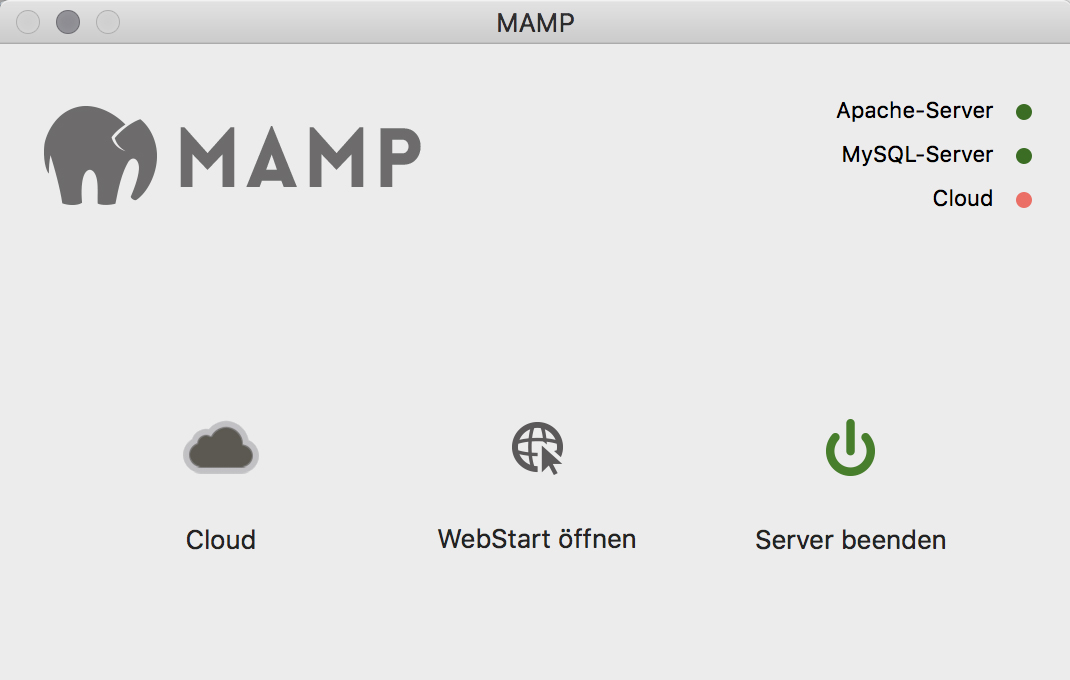
Falls ein Firewall Fenster kommt klicke auf „Zugriff zulassen“
Klicke jetzt auf Startseite öffnen. Wenn sich die Startseite öffnet läuft dein lokaler Server!
In der Adresszeile steht dann nicht google.de oder so, sondern localhost/MAMP.
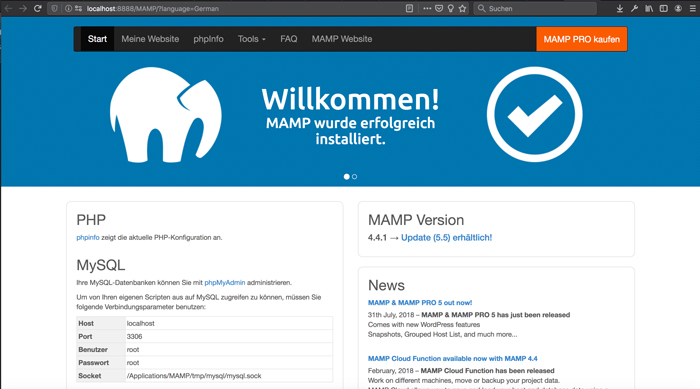
Lösche mal alles hinter localhost/ weg, dann müsstest du auf eine weiße Seite gelangen auf der das MAMP Logo und eine kurze Beschreibung zu sehen ist.
Wenn du das Programm Mamp beendest, dann stoppst du auch den Server. Probiere es mal aus und klicke in MAMP auf "Server beenden" Die Adresse localhost funktioniert dann nichtmehr in deinem Browser...
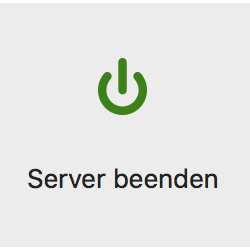
Jetzt starten wir MAMP wieder und richten uns zuerst eine Datenbank ein. Dazu klicken wir auf der Startseite von MAMP (localhost/MAMP/) auf Tools » PhpMyAdmin – Das ist die Oberfläche zum Verwalten von Datenbanken.
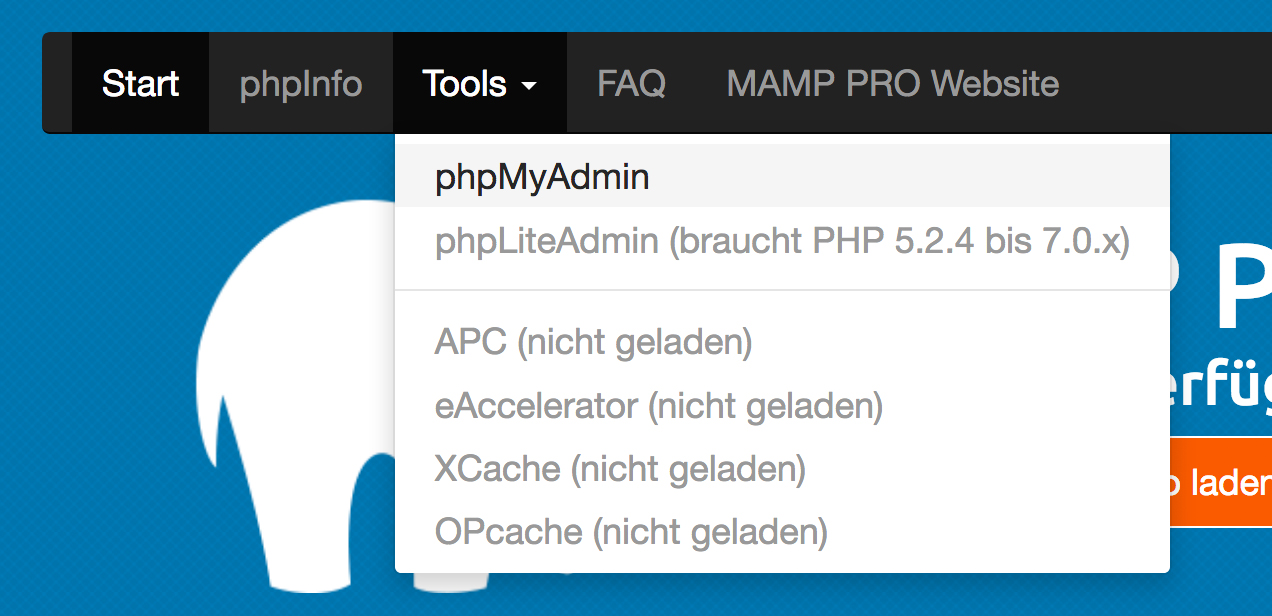
Hier legen wir nun eine neue Datenbank an. Diese Datenbank kannst du zum Beispiel joomlaDB nennen.
So richtest du die Datenbank in PhpMyAdmin ein:
- Unter dem Menüpunkt Datenbanken „Neue Datenbank anlegen"
- Tippe zum Beispiel den Namen joomlaDB in das Feld ein
(Du kannst deine Datenbank nennen wie du möchtest, verwende am besten Kleinbuchstaben und keine Leerzeichen oder Sonderzeichen) - Überprüfe ob der Zeichensatz der Datenbank auf utf8_general_ci steht
- Dann klickst du auf „anlegen“
Bravo, Jetzt hast du eine Datenbank vorbereitet und dein Server wartet auch schon auf Joomla!
Erste Schritte mit Joomla
- Willkommen
- Internet Grundlagen
- Inhalte für deine Webseite
- Erste Schritte mit Joomla
- Was ist Joomla?
- Webserver einrichten
- Joomla installieren
- Inhalte erstellen: Kategorien und Beiträge
- Inhaltsboxen: Module
- Menüpunkte anlegen: Menüs und Menueinträge
- Komponenten
- System-Erweiterungen: Plugins
- System-Erweiterungen: Templates
- Externe Erweiterungen
- Benutzer auf deiner Seite
- Custom Fields (Eigene Felder)
- Joomla sichern und umziehen
- Joomla aktualisieren
- Für Joomla Profis
- Erweiterungen für Joomla
- Geht's nicht? - Checklisten
- Meist gestellte Fragen
